Táblázatkezelés
OpenOffice Calc
47. feladatsor
nyisd meg az m4-47.xls munkafájlt a megadott helyről
1. Írd a G1-es cellába az „Összesen” szót, majd a G oszlopban számítsd ki függvény segítségével az összetevők mennyiségének összegét!
kattints a G1-es cellában, írd be: Összesen
kattints a G2-es cellában, írd be: =SZUM(B2:F2)
a cella jobb alsó sarkában lévő kis négyzetet (kiterjesztő fül) a -ot nyomva húzd le a G51-es celláig
-ot nyomva húzd le a G51-es celláig
a 7. feladat elvégzése után: H2=SZUM(C2:G2)
kattints a G2-es cellában, írd be: =SZUM(B2:F2)
a cella jobb alsó sarkában lévő kis négyzetet (kiterjesztő fül) a
a 7. feladat elvégzése után: H2=SZUM(C2:G2)
2. Írd az A52-es cellába az „Átlag” szót, majd számítsa ki függvény segítségével az 52. sorban az egyes összetevők átlagát!
kattints az A52-es cellában, írd be: Átlag
kattints a B52-es cellában, írd be: =ÁTLAG(B2:B51)
a cella jobb alsó sarkában lévő kis négyzetet (kiterjesztő fül) a -ot nyomva húzd jobbra az F52-es celláig
-ot nyomva húzd jobbra az F52-es celláig
a 7. feladat elvégzése után: C52=ÁTLAG(C2:C51)
kattints a B52-es cellában, írd be: =ÁTLAG(B2:B51)
a cella jobb alsó sarkában lévő kis négyzetet (kiterjesztő fül) a
a 7. feladat elvégzése után: C52=ÁTLAG(C2:C51)
3. Számítsd ki az I oszlopban minden mintára, hogy a legnagyobb mennyiségben előforduló összetevő hány százalékát adja az összmennyiségnek!
kattints az I2-es cellában, írd be: =MAX(B2:F2)/G2
a cella jobb alsó sarkában lévő kis négyzetet (kiterjesztő fül) a -ot nyomva húzd le az I51-es celláig
-ot nyomva húzd le az I51-es celláig
-
a cella jobb alsó sarkában lévő kis négyzetet (kiterjesztő fül) a
-
Számok lapfül: Kategória: Százalék
a 7. feladat elvégzése után: J2=MAX(C2:G2)/H24. Írj a K1-es cellába képletet, amely megmutatja azt a legnagyobb mennyiséget, amely az 1-es, 3-as és 5-ös összetevőkben előfordul az 50 mintát alapul véve!
kattints a K1-es cellában, írd be: =MAX(B2:B51;D2:D51;F2:F51)
a 7. feladat elvégzése után: L1=MAX(C2:C51;E2:E51;G2:G51)
a 7. feladat elvégzése után: L1=MAX(C2:C51;E2:E51;G2:G51)
5. Állíts be négytizedes kijelzést a B2:F51 tartomány celláira, majd igazítsd a cellák tartalmát középre!
jelöld ki a B2:F51 tartományt
-
-
Számok lapfül: Tizedeshelyek: 4
Igazítás lapfül: Szövegigazítás - Vízszintes: Középre
Igazítás lapfül: Szövegigazítás - Vízszintes: Középre
6. A minták sorszámát tedd félkövérré és dőltté!
jelöld ki az A2:A51 tartományt
- Betűkészlet lapfül: Betűstílus: Félkövér dőlt
- Betűkészlet lapfül: Betűstílus: Félkövér dőlt
7. Szúrj be egy új oszlopot a B oszlop elé!
a B oszlopjelölőn kattints a  -bal, válaszd az parancsot
-bal, válaszd az parancsot
8. Ábrázold helyben létrehozott robbantott 3D kördiagramon a 4-es és 5-ös összetevő százalékos megoszlását a 10-es mintában, a következők szerint:
A diagram címe „10-es minta” legyen!
A diagramhoz tartozzon keret nélküli jelmagyarázat!
A százalékértékek félkövér stílussal jelenjenek meg!
jelöld ki az F1:G1 és az F11:G11 tartományokat
- -bal, a megjelenő menüből válaszd a parancsot
-bal, a megjelenő menüből válaszd a parancsot
-
1. Diagramtípus: Diagramtípus kiválasztása: Torta - Robbantott torta; ☑ Térhatású
2. Adattartomány: ◉ Adatsorok sorokban
☑ Az első sor legyen címke; ☐ Az első oszlop legyen címke
4. Diagramelemek: Cím: 10-es minta
Befejezés
-
2. Adattartomány: ◉ Adatsorok sorokban
☑ Az első sor legyen címke; ☐ Az első oszlop legyen címke
4. Diagramelemek: Cím: 10-es minta
Befejezés
Adatfeliratok minden sorhoz: ☑ Érték megjelenítése százalékértékként; Elhelyezés: Legjobb illesztés
kattints az egyik feliraton a Betűkészlet lapfül: Betűstílus: Félkövér
egérrel húzd távolabb a kisebbik cikkelyt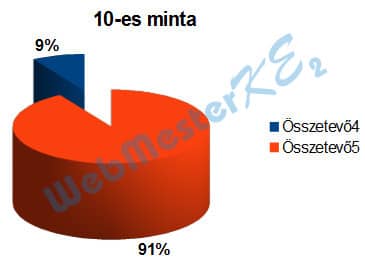
9. A minta sorszámát tartalmazó oszlop melletti üres oszlop celláiban jelenítsd meg a „+” jelet, ha az összetevők szorzata 0,01-nél kisebb, vagy a „–” jelet, ha nagyobb vagy egyenlő!
kattints a B2-es cellában, írd be: =HA(SZORZAT(C2:G2)<0,01;"+";"-")
a cella jobb alsó sarkában lévő kis négyzetet (kiterjesztő fül) a -ot nyomva húzd le a B51-es celláig
-ot nyomva húzd le a B51-es celláig
a cella jobb alsó sarkában lévő kis négyzetet (kiterjesztő fül) a
10. Mentsd az A1:E51 tartományt weblap formátumban a megadott helyre a megadott néven!
jelöld ki az A1:E51 tartományt
másolás: C + c
- -
beillesztés: C + v
-
a Mentés másként ablakban a mentés helyének, fájl nevének megadása;
Fájl típusa: HTML-dokumentum ... (*.html) - Mentés
-
másolás: C + c
- -
beillesztés: C + v
-
a Mentés másként ablakban a mentés helyének, fájl nevének megadása;
Fájl típusa: HTML-dokumentum ... (*.html) - Mentés
-
11. Írd a K2-es cellába, hogy hogyan vonnád vissza az utolsó műveletet!
kattints a K2-es cellában, írd be: Szerkesztés - Visszavonás
12. Nyomtasd ki a munkalapot (ívet) úgy, hogy minden kiférjen egy oldalra!
-
Munkalap lapfül: Méretezés módja: Nyomtatási tartományok illesztése a szélességhez/magassághoz
Szélesség oldalakban: 1; Magasság oldalakban: 1
-
Szélesség oldalakban: 1; Magasság oldalakban: 1
Általános lapfül: Nyomtatás
13. Mentsd el a dokumentumot a megadott néven a megadott helyre!
-
a Mentés másként ablakban a mentés helyének, fájl nevének megadása - Mentés
a Mentés másként ablakban a mentés helyének, fájl nevének megadása - Mentés